- Kunnskapsdatabase
- Konto og oppsett
- Tilkoblet e-post
- Avinstaller e-postutvidelsen HubSpot Sales
Avinstaller e-postutvidelsen HubSpot Sales
Sist oppdatert: 31 oktober 2025
Tilgjengelig med et av følgende abonnementer, unntatt der det er angitt:
Hvis du ikke lenger ønsker å bruke e-postutvidelsen HubSpot Sales i innboksen din, kan du avinstallere HubSpot Sales Chrome-utvidelsen for Gmail, HubSpot Sales Office 365-tillegget eller HubSpot Sales Outlook-skrivebordstillegget ved å følge instruksjonene nedenfor.
Avinstaller HubSpot Sales Chrome-utvidelsen
- Klikk på ikonet med de tre vertikale prikkene øverst til høyre i Chrome-nettleseren. Velg deretter Utvidelser > Administrer utvidelser.
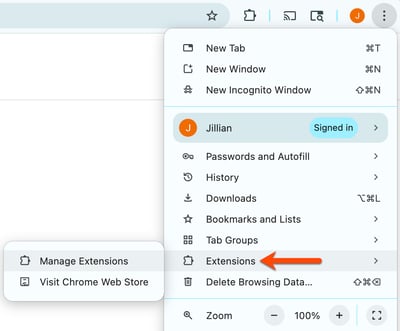
- Naviger til HubSpot Sales-utvidelsen og klikk på Fjern.
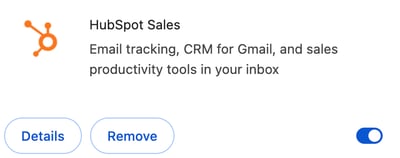
- Etter at du har fjernet utvidelsen fra Chrome, må du tømme hurtigbufferen i Chrome-nettleseren for å fjerne HubSpot Sales helt.
Avinstaller HubSpot Sales Office 365-tillegget
Avinstaller HubSpot Sales Office 365-tillegget fra Outlook-tilleggsinnstillingene. Finn ut mer om hvordan du får tilgang til tillegg i Outlook. Hvis du bruker HubSpot Sales Office 365-tillegget på en Mac, kan du også avinstallere tillegget fra Office 365-kontoen din.
- I Outlook navigerer du til innstillingene for tillegget ditt.
- Outlook forWindows eller Mac (klassisk): I hovedmenyen klikker du på Get Add-ins.
- Outlook forWindows eller Mac (ny): Klikk på de tre horisontale prikkene i hovedmenyen, og velg Hent tillegg.
- Outlook på nettet: Klikk på Apper i hovedmenyen, og velg Hent tillegg.
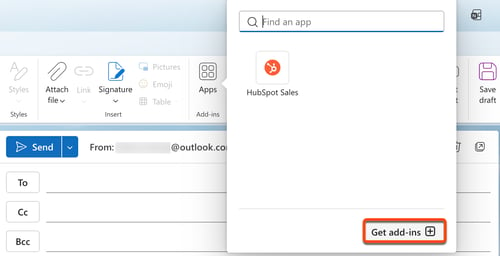
- Klikk på Mine tilleggsprogrammer i venstre sidefelt i menyen Tillegg for Outlook.
- I delen Butikktillegg navigerer du til HubSpot Sales-tillegget. Klikk på de tre horisontale prikkene og velg Fjern.
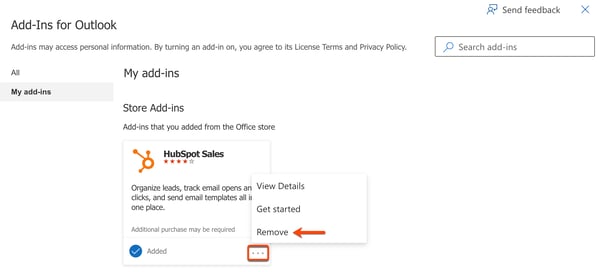
Avinstaller HubSpot Sales Outlook-tillegget på skrivebordet
- I Windows klikker du på Start-menyen.
- Søk etter Avinstaller et program eller Legg til og fjern programmer.
- Søk etter eller naviger til HubSpot Sales for Outlook.
- Klikk på Avinstaller.
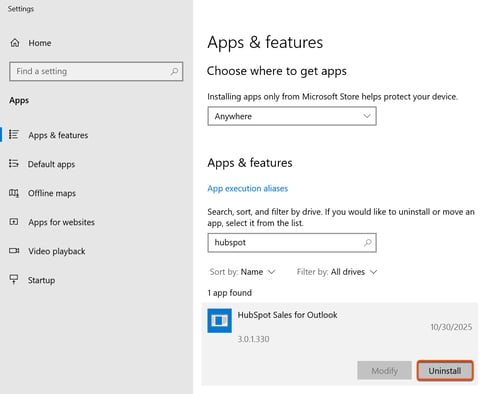
- I dialogboksen klikker du på Ja eller Avinstaller.
- Når avinstallasjonen er fullført, klikker du på OK.
- Fullfør avinstallasjonsprosessen.
Avinstaller HubSpot Sales for Windows-skuffappen
Merk: Den 25. januar 2024 ble HubSpot Sales for Windows-skuffappen lagt ned. E-postvarsler vil i stedet bli levert gjennom HubSpots nettleserbaserte varslingssystem. Finn ut mer om hvordan du administrerer HubSpot-nettleservarsler.
- I Windows klikker du på Start-menyen.
- Søk etter Avinstaller et program eller Legg til og fjern programmer.
- Søk etter og velg HubSpot Sales for Windows.
- Klikk på Avinstaller.
- I dialogboksen klikker du på Ja eller Avinstaller.
- Når avinstallasjonen er fullført, klikker du på OK.
- Fullfør avinstallasjonsprosessen.
Avinstaller rester
Du kan først prøve å slette HubSpotWebView2_-mappene.
- Kopier og lim inn %localappdata% i Start-menyen i Windows.
- Slett alle HubSpotWebView2_-mappene .

Du kan også prøve å slette innholdet fra 2.0-mappen:
- Kopier og lim inn %localappdata%\Apps\2.0 i Start-menyen i Windows.
- I søkeresultatene klikker du på for å åpne 2. 0-mappen og slette alt innholdet.
- Hvis det ikke fungerer å slette innholdet i mappen, kan du prøve å slette hele 2.0-mappen. Dette trinnet bør bare gjøres som en siste utvei:
Merk: Hvis du sletter 2.0-mappen, kan det påvirke andre ClickOnce-apper du har installert. Dette bør bare gjøres som en siste utvei.
-
- Naviger til Microsoft-registeret og finn mappen på følgende bane: HKEY_CURRENT_USER\Software\Classes\Software\Microsoft\Windows\
CurrentVersion\Deployment\SideBySide\2.0.
- Naviger til Microsoft-registeret og finn mappen på følgende bane: HKEY_CURRENT_USER\Software\Classes\Software\Microsoft\Windows\
-
- Høyreklikk på mappen, og velg Slett.
Avinstallere salgsutvidelsen vs. å koble fra innboksen din
Avinstalleringen av HubSpot Sales Chrome-utvidelsen, HubSpot Sales Office 365-tillegget eller Outlook-skrivebordstillegget er atskilt fra å koble fra den autoriserte innboksen din i HubSpot.
Når du avinstallerer utvidelsen eller tilleggene, mister du tilgangen til HubSpot Sales-funksjonene i innboksen din. Du kan fortsatt logge e-postmeldinger manuelt ved hjelp av BCC-adressen din. Når innboksen fortsatt er tilkoblet, kan du fortsatt sende e-post fra kontaktoppføringer i HubSpot og fortsette å bruke salgsverktøyene dine som krever en tilkoblet inn boks i HubSpot-kontoen din.